Come cambiare rapidamente dispositivi audio su iPhone

Ci sono poche cose più fastidiose nella vita rispetto a fare una telefonata dal tuo iPhone, e poi rendersi conto che è effettivamente collegato al tuo altoparlante Bluetooth- che non hanno un microfono. Gridare "Puoi sentirmi ora?" Al telefono non è mai un bell'aspetto.
Fortunatamente, su iOS, puoi usare il Centro di controllo per cambiare rapidamente il dispositivo a cui è collegato il tuo iPhone.
Scorri verso l'alto dal parte inferiore dello schermo per visualizzare il Centro di controllo. Se ci sono altri dispositivi a cui connettersi, come un altoparlante Bluetooth o un sistema AirPlay, vedrai due piccole onde audio nella parte superiore destra dei controlli musicali. Se sei connesso a uno di questi dispositivi esterni, quelle onde saranno blu. Se ci sono dispositivi esterni nel raggio d'azione, ma non sei connesso a loro, le onde saranno bianche. Se non ci sono dispositivi esterni nel raggio d'azione, le onde non verranno visualizzate.
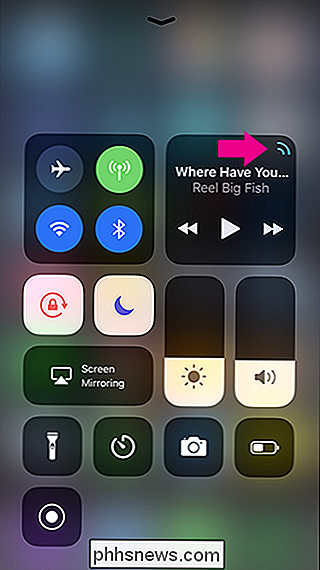
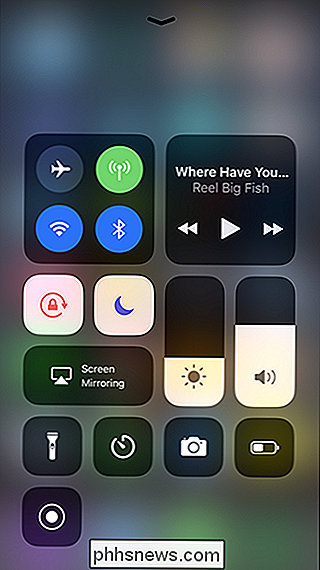
Toccare le onde audio per visualizzare un menu con un elenco di tutti i dispositivi esterni nelle vicinanze a cui è possibile connettersi, quindi toccare il dispositivo che si desidera usare. Se non vedi le onde audio, assicurati che il Bluetooth, il Wi-Fi e i dispositivi esterni a cui vuoi connetterti siano tutti accesi.
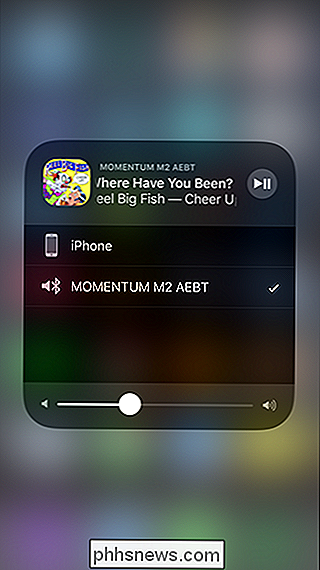
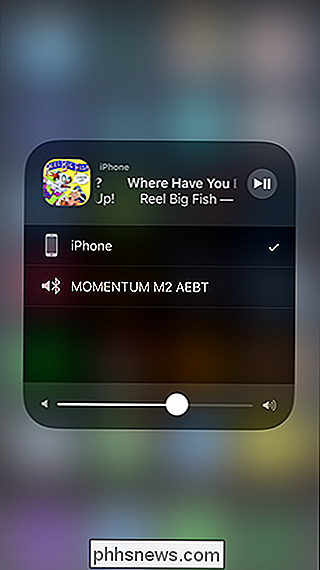
Ora tocca semplicemente un punto qualsiasi dello schermo per tornare al Controllo Centro. E questo è tutto, ora è meno probabile che accidentalmente suoni musica attraverso l'altoparlante nella tua camera da letto quando il tuo partner dorme!

Come usare Dolby Atmos Surround Sound su Windows 10
L'aggiornamento per i creatori di Windows 10 ha aggiunto il supporto per il suono posizionale Dolby Atmos. Questo include due cose: supporto per l'hardware Dolby Atmos e suono virtuale Dolby Atmos che funziona con qualsiasi paio di cuffie. La funzione Dolby Atmos per cuffie è un po 'strana. Viene visualizzato nel pannello di controllo standard di Windows come opzione, ma richiede un periodo di prova gratuito o un acquisto di $ 14,99 tramite Windows Store per poterlo effettivamente utilizzare.

Come usare Apple Watch come una torcia
Il tuo iPhone ha una funzione torcia, ma perché tirarlo fuori dalla tasca se non è necessario? Il tuo Apple Watch può fare qualcosa di molto simile. Ecco come usarlo quando devi imbatterti in una stanza buia. CORRELATO: Come spegnere lo schermo di Apple Watch con la modalità Teatro Sfortunatamente, l'Apple Watch non ha un LED lampeggia come fa l'iPhone, quindi si affida al piccolo schermo per fornire abbastanza luce per vedere la tua strada attraverso una stanza nera o un corridoio.



